
1、与语言集成查询 (LINQ) 和数据感知紧密集成。利用这一新功能,您将能够通过使用相同的语法编写用启用 LINQ 的语言编写的代码,以便筛选、枚举和创建多种类型的 SQL 数据、集合、XML 和数据集的投影。
2、利用 ASP.NET AJAX 可以创建更有效、更具交互性并且高度个性化的 Web 体验,这些 Web 体验可以跨所有最流行的浏览器工作。
3、新的用于生成 WCF 服务的 Web 协议支持包括 AJAX、JSON、REST、POX、RSS、ATOM 和若干新的 WS-* 标准。
4、针对 WF、WCF 和 WPF 的完整工具支持,其中包括新的启用工作流的服务技术。
5、 .NET framework 3.5 基类库 (BCL) 中的新类解决了最常见的客户请求。
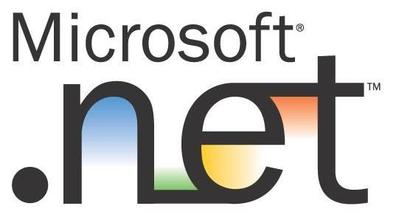
方法一:在系统程序和功能中安装.Net framework 3.5。
1.右键点击系统桌面左下角的【开始】,在开始菜单中点击【程序和功能】;
2.在程序和功能窗口,点击窗口左侧的【启用或关闭Windows功能】;
3.在Windows功能窗口,我们可以看到.Net framework 3.5前面的复选框内没有小正方形黑点,说明系统没有安装.Net framework 3.5;
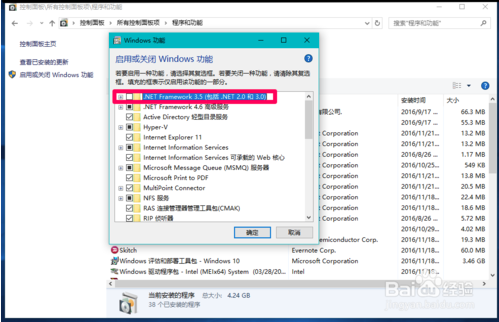
4.点击选择.Net framework 3.5,再点击:确定;
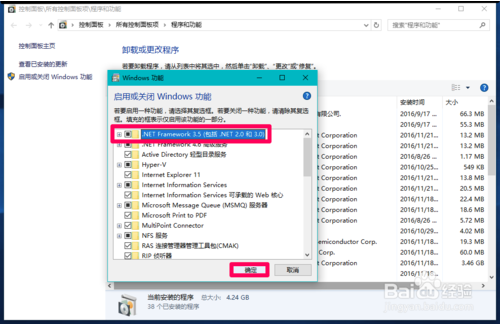
5.我们点击确定以后,打开一个新的Windows功能窗口,提示:
6.Windows需要使用Windows更新中的文件 才能完成某些功能的安装。
点击:从Windows 更新下载文件;
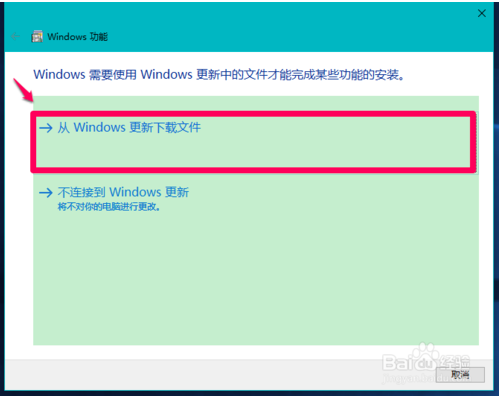
7.正在下载所需的文件和正在应用所做的更改;
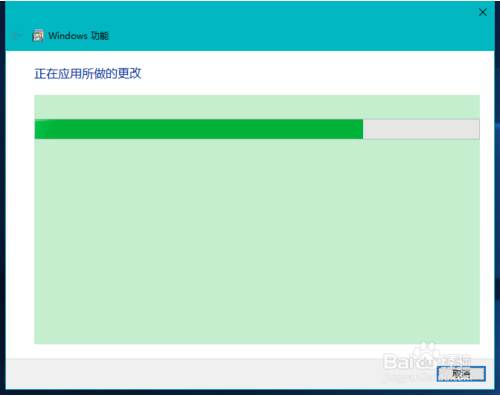
8.Windows已完成请求的更改,需要重启才能完成安装所请求的更改,点击:立即重新启动(N);
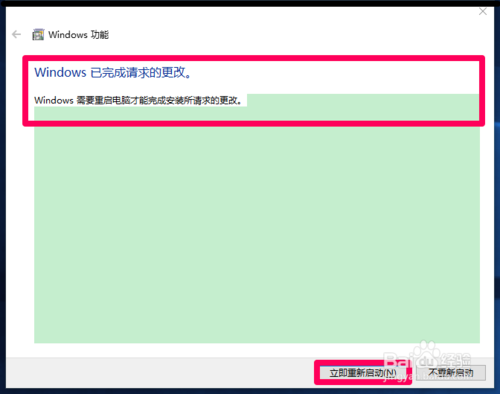
9.电脑重启,进行更新,进入系统点击后,我们再进入【控制面板】-【程序和功能】-【启用或关闭Windows功能】,可以看到.Net framework 3.5前面的复选框内有正方形小黑点,说明.Net framework3.5安装成功。

安装方法总结:打开控制面板——选择程序——打开或关闭Windows功能——找到".NET framework 3.5选项,勾选该选项——单击确定开始安装——等待安装完成——完成。
3.遇到.NETframework安装失败怎么办?
.NETframework安装失败可能由多种原因引起,如系统版本不兼容、已存在的.NET版本冲突、系统文件损坏等。解决这些问题的方法包括:
确保操作系统支持要安装的.NETframework版本。
卸载旧版本的.NETframework,避免版本冲突。可以使用Microsoft提供的.NETframeworkCleanupTool来卸载旧版本。
运行系统文件检查器工具(sfc/scannow)来修复损坏的系统文件。
以管理员身份运行安装程序,确保有足够的权限进行安装。
暂时禁用防病毒软件,以避免其干扰安装过程。
确保操作系统已经更新到最新状态,包括所有重要的安全更新。
清理磁盘空间,确保有足够的空间进行安装。
4.如何修复.NETframework错误?
遇到.NETframework错误时,可以尝试以下修复方法:
更新.NETframework到最新版本,以确保所有已知问题都已得到修复。
使用Windows控制面板中的“程序和功能”选项来修复已安装的.NETframework版本。
重新安装.NETframework,以解决可能由损坏的安装文件引起的问题。
检查应用程序与.NETframework版本的兼容性,并尝试更新应用程序或联系开发者以获取支持。
查看错误日志,如Windows事件查看器或应用程序运行时错误日志,以获取更多关于错误的信息。
5..NETframework与.NETCore有何区别?
.NETframework和.NETCore都是.NET平台的组成部分,但它们在设计目标、运行环境和功能支持上有所不同。.NETframework主要面向Windows平台,提供了丰富的类库和运行时环境,支持多种编程语言。而.NETCore则是一个跨平台的开源实现,旨在提供一个统一的开发平台,以便开发者能够在Windows、macOS和Linux上构建和运行应用程序。
6.卸载.NETframework会有什么影响?
卸载.NETframework可能会影响依赖于它的应用程序的正常运行。因此,在卸载之前应该仔细评估其影响,并确保已备份重要数据。如果确定需要卸载.NETframework,可以通过Windows控制面板中的“程序和功能”选项进行操作。需要注意的是,某些版本的Windows操作系统可能不允许卸载内置的.NETframework版本。
将bug扫地出门进行到底
优化用户反馈的问题,提升细节体验
本文地址:http://www.uqian.cn/quote/8605.html 极顶速云 http://www.uqian.cn/ , 查看更多

